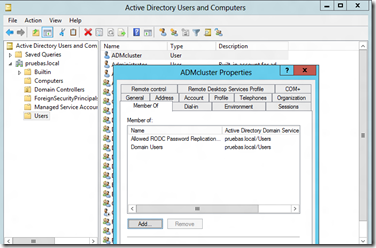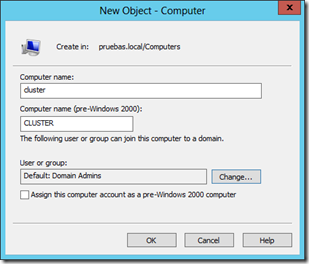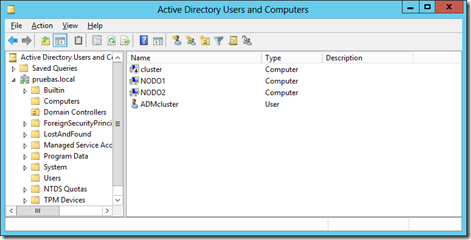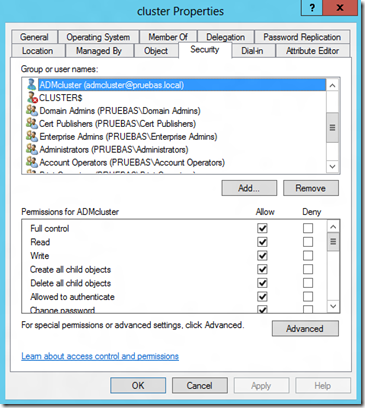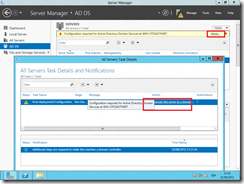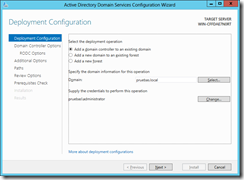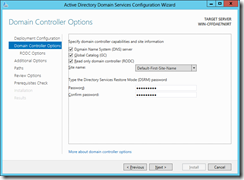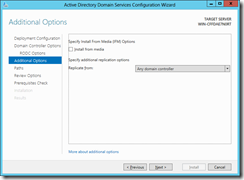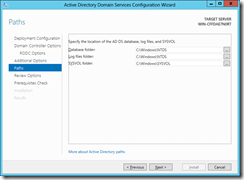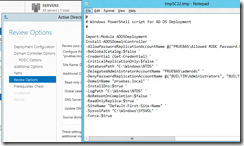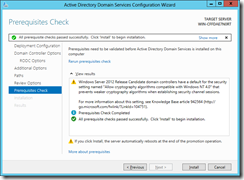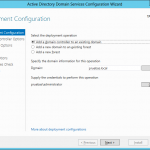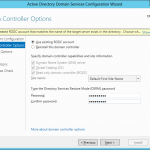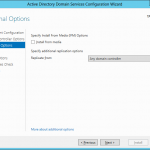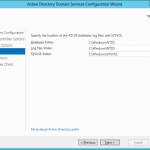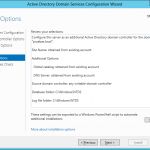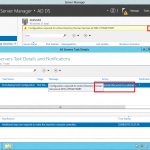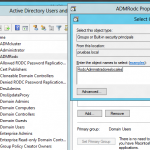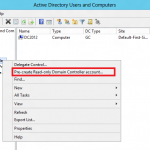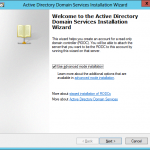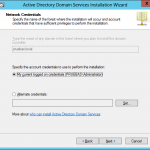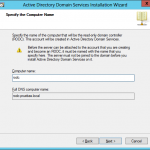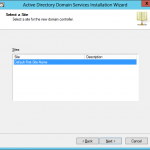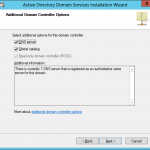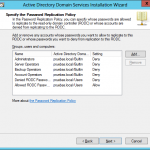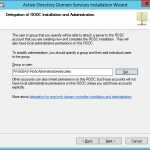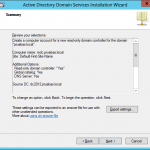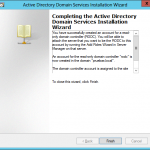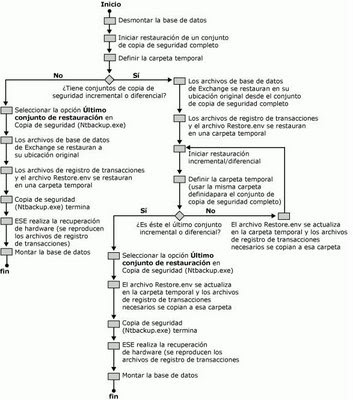Script que permite limpiar o subir fotografía a AD.
Hola.
Os cuelgo a continuación un Script que he terminado y que permite al usuario subir o limpiar su foto del directorio activo, para que luego se alimente, ya sabéis, Exchange, Lync, etc.
Diréis, ¿Por qué no lo haces en C# y lo compilas?, pues porque lo he ido haciendo en mis ratos libres y como muchas otras cosas, nació para algo diferente. Pero me gusta porque el usuario lo puede lanzar con unas simples instrucciones (botón derecho, ejecutar con poweshell) y al contrario de algunas aplicaciones, no tiene por qué, tener derechos de administrador local para instalarse nada. ![]()
Como es común en estas cosas, solo tenéis que localizar y adaptar esta línea de aquí:
$root = [ADSI]’GC://dc=dominio,dc=local’ #Inyecta el dominio con el que trabajar
Se que es mejorable, lo se ![]() .
.
También tiene varias funciones que os pueden servir de utilidad.
#——————————————————
#Script encargado de guardar o limpiar fotografía en AD del campo Thumbnailphoto
#Autor: Miguel Hernández
#——————————————————
[void] [System.Reflection.Assembly]::LoadWithPartialName("System.Drawing")
[void] [System.Reflection.Assembly]::LoadWithPartialName("System.Windows.Forms")
#——————————————————————————-
#Funciones
#——————————————————————————-
#Toma usuario y lo devuelve con valor $X0
function tomausuario
{
$objForm0 = New-Object System.Windows.Forms.Form
$objForm0.Text = "Fotografía en Directorio Activo"
$objForm0.Size = New-Object System.Drawing.Size(300,120)
$objForm0.StartPosition = "CenterScreen"
$objForm0.KeyPreview = $True
$objForm0.Add_KeyDown({if ($_.KeyCode -eq "Enter")
{$x0=$objTextBox0.Text;$objForm0.Close()}}) #toma el valor X0
$objForm0.Add_KeyDown({if ($_.KeyCode -eq "Escape")
{$objForm0.Close()}})
$objLabel0 = New-Object System.Windows.Forms.Label
$objLabel0.Location = New-Object System.Drawing.Size(10,10)
$objLabel0.Size = New-Object System.Drawing.Size(280,20)
$objLabel0.Text = "Usuario:"
$objForm0.Controls.Add($objLabel0)
$objTextBox0 = New-Object System.Windows.Forms.TextBox
$objTextBox0.Location = New-Object System.Drawing.Size(10,30)
$objTextBox0.Size = New-Object System.Drawing.Size(260,20)
$objForm0.Controls.Add($objTextBox0)
$OKButton0 = New-Object System.Windows.Forms.Button
$OKButton0.Location = New-Object System.Drawing.Size(110,60)
$OKButton0.Size = New-Object System.Drawing.Size(75,23)
$OKButton0.Text = "OK"
$OKButton0.Add_Click({$x=$objTextBox0.Text;$objForm0.Close()})
$objForm0.Controls.Add($OKButton0)
$objForm.Topmost = $True
$objForm0.Add_Shown({$objForm0.Activate()})
[void] $objForm0.ShowDialog()
return $x0
}
#———————————————————-
#Función resultado
#———————————————————-
#Abre form con el valor $valor escrito.
function resultado
{
$objForm0 = New-Object System.Windows.Forms.Form
$objForm0.Text = "Resultado"
$objForm0.Size = New-Object System.Drawing.Size(400,90)
$objForm0.StartPosition = "CenterScreen"
$objLabel0 = New-Object System.Windows.Forms.Label
$objLabel0.Location = New-Object System.Drawing.Size(10,20)
$objLabel0.Size = New-Object System.Drawing.Size(380,20)
$objLabel0.Text = $valor
$objForm0.Controls.Add($objLabel0)
$objForm.Topmost = $True
$objForm0.Add_Shown({$objForm0.Activate()})
[void] $objForm0.ShowDialog()
}
#————————————————————-
#Función donde se abre ventana donde elegir fotografía
#————————————————————-
function Select-FileDialog
{
param([string]$Title,[string]$Directory,[string]$Filter="All Files (*.*)|*.*")
[System.Reflection.Assembly]::LoadWithPartialName("System.Windows.Forms") | Out-Null
$objForm = New-Object System.Windows.Forms.OpenFileDialog
$objForm.InitialDirectory = $Directory
$objForm.Filter = $Filter
$objForm.Title = $Title
$objForm.ShowHelp = $true
$Show = $objForm.ShowDialog()
If ($Show -eq "OK")
{
Return $objForm.FileName
}
Else
{
$valor = "Operación cancelada por el usuario."
resultado $valor
}
}
#——————————————————
#Empieza el script
#——————————————————
#Ventana Form donde se pregunta la acción a realizar
$objForm = New-Object System.Windows.Forms.Form
$objForm.Text = "Fotografía en Directorio Activo"
$objForm.Size = New-Object System.Drawing.Size(300,200)
$objForm.StartPosition = "CenterScreen"
$objForm.KeyPreview = $True
$objForm.Add_KeyDown({if ($_.KeyCode -eq "Enter")
{$x=$objTextBox.Text;$objForm.Close()}})
$objForm.Add_KeyDown({if ($_.KeyCode -eq "Escape")
{$objForm.Close()}})
$OKButton = New-Object System.Windows.Forms.Button
$OKButton.Location = New-Object System.Drawing.Size(75,130)
$OKButton.Size = New-Object System.Drawing.Size(75,23)
$OKButton.Text = "OK"
$OKButton.Add_Click({$x=$objTextBox.Text;$objForm.Close()})
$objForm.Controls.Add($OKButton)
$objLabel0 = New-Object System.Windows.Forms.Label
$objLabel0.Location = New-Object System.Drawing.Size(10,10)
$objLabel0.Size = New-Object System.Drawing.Size(280,20)
$objLabel0.Text = "1. Limpiar fotografía actual"
$objForm.Controls.Add($objLabel0)
$objLabel1 = New-Object System.Windows.Forms.Label
$objLabel1.Location = New-Object System.Drawing.Size(10,30)
$objLabel1.Size = New-Object System.Drawing.Size(280,20)
$objLabel1.Text = "2. Cambiar fotografía"
$objForm.Controls.Add($objLabel1)
$CancelButton = New-Object System.Windows.Forms.Button
$CancelButton.Location = New-Object System.Drawing.Size(150,130)
$CancelButton.Size = New-Object System.Drawing.Size(75,23)
$CancelButton.Text = "Cancelar"
$CancelButton.Add_Click({$objForm.Close()})
$objForm.Controls.Add($CancelButton)
$objLabel = New-Object System.Windows.Forms.Label
$objLabel.Location = New-Object System.Drawing.Size(10,70)
$objLabel.Size = New-Object System.Drawing.Size(280,20)
$objLabel.Text = "Seleccionar acción:"
$objForm.Controls.Add($objLabel)
$objTextBox = New-Object System.Windows.Forms.TextBox
$objTextBox.Location = New-Object System.Drawing.Size(10,90)
$objTextBox.Size = New-Object System.Drawing.Size(260,20)
$objForm.Controls.Add($objTextBox)
$objForm.Topmost = $True
$objForm.Add_Shown({$objForm.Activate()})
[void] $objForm.ShowDialog()
#Devuelve el valor $X con 1 o 2 = 1: Limpiar fotografía / 2: Cambiar fotografía
$SAMName = tomausuario #Pregunta el usuario
$root = [ADSI]’GC://dc=dominio,dc=local’ #Inyecta el dominio con el que trabajar
$searcher = new-object System.DirectoryServices.DirectorySearcher($root)
$searcher.filter = "(&(objectClass=user)(sAMAccountName=$SAMName))"
$user = $searcher.findall()
$userdn = $user[0].path
$userdn = $userdn.trim("GC")
$userdn = "LDAP" + $userdn
IF ($x -EQ "1") {
try
{
$user = [ADSI]($userdn)
$user.Properties["thumbnailPhoto"].Clear()
$user.CommitChanges()
$valor = "La fotografía ha sido borrada del servidor"
resultado $valor
}
catch
{
$valor = "La fotografía no ha podido ser borrada del servidor"
resultado $valor
}
}
IF ($x -EQ "2") {
try
{
$photo = Select-FileDialog -Title "Selecciona una fotografía (ext.jpg o .png)" -Directory "%userprofile%" -Filter "JPG Images (*.jpg)|*.jpg|PNG Images (*.png)|*.png"
[byte[]]$file = Get-Content $photo -Encoding Byte
$user = [ADSI]($userdn)
# Limpiar foto anterior
$user.Properties["thumbnailPhoto"].Clear()
# Guardar fotografía
$user.Properties["thumbnailPhoto"].Add($file)
$user.CommitChanges()
$valor = "La fotografía ha sido guardada del servidor"
resultado $valor
}
catch
{
$valor = "La fotografía no ha sido guardada en el servidor"
resultado $valor
}
}